நூலாசிரியர்:
Sara Rhodes
உருவாக்கிய தேதி:
15 பிப்ரவரி 2021
புதுப்பிப்பு தேதி:
1 ஜூலை 2024
![நீராவி: நீராவியிலிருந்து கேம்களை வாங்கி நிறுவவும் [டுடோரியல்]](https://i.ytimg.com/vi/cWq1quKGrlo/hqdefault.jpg)
உள்ளடக்கம்
நீராவியில் கேம்களைப் பதிவிறக்குவதில் சிக்கல் உள்ளதா? பிறகு நீங்கள் சரியான இடத்திற்கு வந்துவிட்டீர்கள். இந்த படிப்படியான கட்டுரையைப் படித்த பிறகு, நீங்கள் ஒரு மணி நேரத்தில் விளையாட ஆரம்பிக்கலாம்.
படிகள்
 1 நீராவியில் இலவச கணக்கை பதிவு செய்யவும். உங்களிடம் ஏற்கனவே இல்லையென்றால், http://store.steampowered.com/ ஐப் பார்வையிடவும்.
1 நீராவியில் இலவச கணக்கை பதிவு செய்யவும். உங்களிடம் ஏற்கனவே இல்லையென்றால், http://store.steampowered.com/ ஐப் பார்வையிடவும்.  2 நீராவியை நிறுவவும். முகப்புப் பக்கத்தின் மேல் வலது மூலையில் சாம்பல் அல்லது பச்சை நிறத்தில் "நீராவியைப் பதிவிறக்கு" பொத்தான் இருக்க வேண்டும். அதைக் கிளிக் செய்து நிறுவல் வழிமுறைகளைப் பின்பற்றவும்.
2 நீராவியை நிறுவவும். முகப்புப் பக்கத்தின் மேல் வலது மூலையில் சாம்பல் அல்லது பச்சை நிறத்தில் "நீராவியைப் பதிவிறக்கு" பொத்தான் இருக்க வேண்டும். அதைக் கிளிக் செய்து நிறுவல் வழிமுறைகளைப் பின்பற்றவும்.  3 "ஸ்டோர்" பக்கத்திற்குச் செல்லவும். நீராவி கிளையண்டைத் தொடங்கவும், பின்னர் சாளரத்தின் மேலே உள்ள ஸ்டோர் பொத்தானைக் கிளிக் செய்யவும். இது உங்களை கடையின் முகப்புப் பக்கத்திற்கு அழைத்துச் செல்லும்.
3 "ஸ்டோர்" பக்கத்திற்குச் செல்லவும். நீராவி கிளையண்டைத் தொடங்கவும், பின்னர் சாளரத்தின் மேலே உள்ள ஸ்டோர் பொத்தானைக் கிளிக் செய்யவும். இது உங்களை கடையின் முகப்புப் பக்கத்திற்கு அழைத்துச் செல்லும்.  4 நீங்கள் தேடுவதை தேர்வு செய்யவும். நீங்கள் விளையாட்டுகளை வாங்க விரும்பினால், இந்தப் பக்கத்தில் நீங்கள் விரும்பும் விளையாட்டைத் தேடுங்கள். நீங்கள் இலவச / கட்டண விளையாட்டைப் பதிவிறக்க விரும்பினால், படிக்கவும்.
4 நீங்கள் தேடுவதை தேர்வு செய்யவும். நீங்கள் விளையாட்டுகளை வாங்க விரும்பினால், இந்தப் பக்கத்தில் நீங்கள் விரும்பும் விளையாட்டைத் தேடுங்கள். நீங்கள் இலவச / கட்டண விளையாட்டைப் பதிவிறக்க விரும்பினால், படிக்கவும். 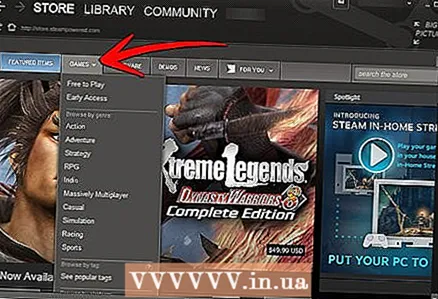 5 கேம்ஸ் தாவலுக்கு மேல் உங்கள் கர்சரை நகர்த்தவும். அதன் பிறகு, ஒரு கீழ்தோன்றும் மெனு தோன்றும், இதில் பல்வேறு வகை விளையாட்டுகளுடன் பல விருப்பங்கள் இருக்கும். இலவச விளையாட்டுகள் பக்கத்திற்குச் செல்ல "இலவச" விருப்பத்தை கிளிக் செய்யவும். நீங்கள் ஒரு விளையாட்டை வாங்க விரும்பினால், ஒரு வகையைத் தேர்ந்தெடுக்கவும் (செயல், ஆர்பிஜி, மூலோபாயம் அல்லது எதுவாக இருந்தாலும்).
5 கேம்ஸ் தாவலுக்கு மேல் உங்கள் கர்சரை நகர்த்தவும். அதன் பிறகு, ஒரு கீழ்தோன்றும் மெனு தோன்றும், இதில் பல்வேறு வகை விளையாட்டுகளுடன் பல விருப்பங்கள் இருக்கும். இலவச விளையாட்டுகள் பக்கத்திற்குச் செல்ல "இலவச" விருப்பத்தை கிளிக் செய்யவும். நீங்கள் ஒரு விளையாட்டை வாங்க விரும்பினால், ஒரு வகையைத் தேர்ந்தெடுக்கவும் (செயல், ஆர்பிஜி, மூலோபாயம் அல்லது எதுவாக இருந்தாலும்). 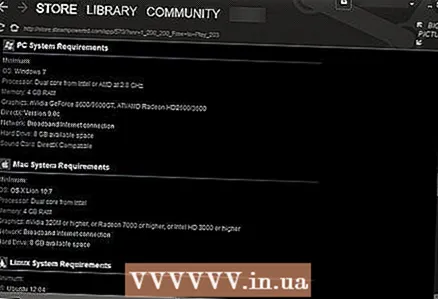 6 கணினி விளையாட்டை இயக்க முடியும் என்பதை உறுதிப்படுத்தவும். ஒரு விளையாட்டைத் தேர்ந்தெடுத்த பிறகு, கடையில் அதன் பக்கத்தைத் திறந்து மிகக் கீழே உருட்டவும். மேக் மற்றும் விண்டோஸிற்கான சிஸ்டம் தேவைகள் பிரிவு இருக்க வேண்டும். இது கணினி தேவைகளை குறிக்கும், இதனால் நீங்கள் எந்த பிரச்சனையும் இல்லாமல் விளையாட முடியும். உங்கள் கணினி குறைந்தபட்ச தேவைகளை கூட பூர்த்தி செய்யவில்லை என்றால், இந்த விளையாட்டை வாங்க வேண்டாம் என்று நாங்கள் உங்களுக்கு அறிவுறுத்துகிறோம். ஆனால் முடிவு உங்களுடையது.
6 கணினி விளையாட்டை இயக்க முடியும் என்பதை உறுதிப்படுத்தவும். ஒரு விளையாட்டைத் தேர்ந்தெடுத்த பிறகு, கடையில் அதன் பக்கத்தைத் திறந்து மிகக் கீழே உருட்டவும். மேக் மற்றும் விண்டோஸிற்கான சிஸ்டம் தேவைகள் பிரிவு இருக்க வேண்டும். இது கணினி தேவைகளை குறிக்கும், இதனால் நீங்கள் எந்த பிரச்சனையும் இல்லாமல் விளையாட முடியும். உங்கள் கணினி குறைந்தபட்ச தேவைகளை கூட பூர்த்தி செய்யவில்லை என்றால், இந்த விளையாட்டை வாங்க வேண்டாம் என்று நாங்கள் உங்களுக்கு அறிவுறுத்துகிறோம். ஆனால் முடிவு உங்களுடையது.  7 விளையாட்டை வாங்கவும் / பதிவிறக்கவும். ஒரு சாதாரண விளையாட்டிற்கான தேவைகளை கணினி பூர்த்தி செய்கிறது என்று நீங்கள் நினைத்தால், பக்கத்தின் மேலே திரும்பவும். விளையாட்டு இலவசமா இல்லையா என்பதைப் பொறுத்து, பச்சை "ப்ளே" அல்லது "வண்டியில் சேர்" பொத்தான் இருக்கும். அதை கிளிக் செய்யவும். விளையாட்டு இலவசமாக இருந்தால், அதை நிறுவ வழிமுறைகளைப் பின்பற்றவும் மற்றும் பதிவிறக்கம் முடிவடையும் வரை காத்திருக்கவும். நீங்கள் விளையாட்டை வாங்க வேண்டும் என்றால், அடுத்த கட்டத்தில் உள்ள வழிமுறைகளைப் பின்பற்றவும்.
7 விளையாட்டை வாங்கவும் / பதிவிறக்கவும். ஒரு சாதாரண விளையாட்டிற்கான தேவைகளை கணினி பூர்த்தி செய்கிறது என்று நீங்கள் நினைத்தால், பக்கத்தின் மேலே திரும்பவும். விளையாட்டு இலவசமா இல்லையா என்பதைப் பொறுத்து, பச்சை "ப்ளே" அல்லது "வண்டியில் சேர்" பொத்தான் இருக்கும். அதை கிளிக் செய்யவும். விளையாட்டு இலவசமாக இருந்தால், அதை நிறுவ வழிமுறைகளைப் பின்பற்றவும் மற்றும் பதிவிறக்கம் முடிவடையும் வரை காத்திருக்கவும். நீங்கள் விளையாட்டை வாங்க வேண்டும் என்றால், அடுத்த கட்டத்தில் உள்ள வழிமுறைகளைப் பின்பற்றவும். 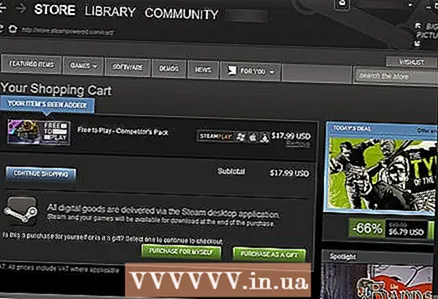 8 விளையாட்டை வாங்கவும். விளையாட்டின் ஒரு நகலை மட்டும் வாங்கி அதை நீங்களே எடுத்துக் கொண்டால், "நீங்களே வாங்கு" என்பதைக் கிளிக் செய்யவும். உங்கள் கிரெடிட் கார்டு பில்லிங் தகவலை உள்ளிட்டு, உரிம ஒப்பந்தத்தின் விதிமுறைகளை ஏற்று, பின்னர் வாங்க பொத்தானை கிளிக் செய்யவும். அவ்வளவுதான். அதன் பிறகு, விளையாட்டு நிறுவலுக்கு கிடைக்கும், ஆனால் அதை இப்போது செய்யலாமா அல்லது பின்னர் தள்ளி வைக்கலாமா என்பது உங்களுடையது.
8 விளையாட்டை வாங்கவும். விளையாட்டின் ஒரு நகலை மட்டும் வாங்கி அதை நீங்களே எடுத்துக் கொண்டால், "நீங்களே வாங்கு" என்பதைக் கிளிக் செய்யவும். உங்கள் கிரெடிட் கார்டு பில்லிங் தகவலை உள்ளிட்டு, உரிம ஒப்பந்தத்தின் விதிமுறைகளை ஏற்று, பின்னர் வாங்க பொத்தானை கிளிக் செய்யவும். அவ்வளவுதான். அதன் பிறகு, விளையாட்டு நிறுவலுக்கு கிடைக்கும், ஆனால் அதை இப்போது செய்யலாமா அல்லது பின்னர் தள்ளி வைக்கலாமா என்பது உங்களுடையது.  9 விளையாடு! விளையாட்டை வாங்கிய பிறகு, நீங்கள் தானாகவே விளையாட்டு நூலகத்திற்குத் திரும்புவீர்கள். அது இல்லையென்றால் கவலைப்பட வேண்டாம். கிளையன்ட் சாளரத்தின் மேற்புறத்தைப் பாருங்கள். ஸ்டோர் பட்டனுக்கு அடுத்து ஒரு லைப்ரரி பொத்தான் உள்ளது. அதைக் கிளிக் செய்து உங்கள் விளையாட்டைக் கண்டறியவும். விளையாட்டு பதிவிறக்கம் செய்யப்படும்போது, "ப்ளே" பொத்தானைக் கிளிக் செய்யவும்.
9 விளையாடு! விளையாட்டை வாங்கிய பிறகு, நீங்கள் தானாகவே விளையாட்டு நூலகத்திற்குத் திரும்புவீர்கள். அது இல்லையென்றால் கவலைப்பட வேண்டாம். கிளையன்ட் சாளரத்தின் மேற்புறத்தைப் பாருங்கள். ஸ்டோர் பட்டனுக்கு அடுத்து ஒரு லைப்ரரி பொத்தான் உள்ளது. அதைக் கிளிக் செய்து உங்கள் விளையாட்டைக் கண்டறியவும். விளையாட்டு பதிவிறக்கம் செய்யப்படும்போது, "ப்ளே" பொத்தானைக் கிளிக் செய்யவும்.
குறிப்புகள்
- நீங்கள் வேறொருவரின் கிரெடிட் கார்டைப் பயன்படுத்துகிறீர்கள் என்றால் (உங்கள் பெற்றோர் போன்றவை), அவர்களிடம் ஏதேனும் பணம் இருக்கிறதா என்று அவர்களிடம் கேளுங்கள்.
எச்சரிக்கைகள்
- கார்டில் போதுமான நிதி இல்லை என்றால் ஒரு விளையாட்டை வாங்க முயற்சிக்காதீர்கள். இது வங்கி அட்டையாக இருந்தால், கணக்கில் அதிக செலவு செய்வதற்கு வங்கி கட்டணம் வசூலிக்கலாம், இதற்கு சுமார் $ 30 (1,800 ரூபிள்) செலவாகும்.
உனக்கு என்ன வேண்டும்
- இணைய அணுகல் கொண்ட கணினி
- நிர்வாகி அணுகல் கொண்ட கணக்கு அல்லது புதிய நிரல்களை நிறுவும் திறன் கொண்ட பயனர் கணக்கு.



